L'une des plus grandes exigences des producteurs de vidéos est de protéger leurs créations contre la copie en ligne. Chacun a le droit de protéger sa propriété afin qu'elle ne puisse être utilisée pour aucune autre application sans autorisation. Le filigrane est l'une des meilleures solutions pour tous vos besoins de protection vidéo en ligne, car il aide les producteurs à rester connectés aux tendances numériques, à améliorer l'audience de leurs vidéos tout en gardant un meilleur contrôle sur la redistribution indésirable du contenu.
- Partie 1 :Pourquoi devriez-vous filigraner des vidéos ?
- Partie 2 :Comment ajouter un filigrane aux vidéos dans iMovie ?
- Partie 3 :Comment ajouter un filigrane aux vidéos à l'aide de l'alternative d'iMovie pour Windows et Mac ?
- Partie 4 :4 astuces pour ajouter des filigranes aux vidéos
- Partie 5 :FAQ sur le filigrane des vidéos dans iMovie
Partie 1 :Pourquoi devriez-vous filigraner des vidéos ?
Le filigrane est considéré comme une solution intéressante pour tous les vidéastes pour deux raisons principales :
- La première chose importante est d'ajouter une protection au contenu sur Internet. En tant que producteur, vous détenez les droits d'auteur de votre création et vous avez le droit de protéger le contenu contre son utilisation par des étrangers sans autorisation. En fait, ces filigranes sont ancrés dans les codes vidéo, ils sont donc difficiles à supprimer et personne ne peut donc revendiquer la propriété de votre travail.
- Cela aide à faire la publicité de produits et de services dans n'importe quel coin du monde, où que se trouve cette vidéo. Du côté marketing, comme chaque fois qu'un spectateur regarde votre contenu et trouve votre nom sur le filigrane. Il clique ensuite sur le nom de votre entreprise, ce qui vous aide naturellement à développer votre solide clientèle.
Partie 2 :Comment ajouter un filigrane aux vidéos dans iMovie ?
Il existe de nombreux outils logiciels disponibles pour ajuster les filigranes sur les vidéos, et ils peuvent être facilement utilisés par les professionnels comme par les débutants. Vous trouverez ci-dessous quelques instructions faciles à suivre pour ajouter des filigranes aux vidéos avec iMovie sur Mac et sur la plate-forme iOS.
1. Ajouter un filigrane aux vidéos dans iMovie sur Mac
Étape 1 : Créez le filigrane que vous souhaitez placer sur vos vidéos. Sélectionnez un nouveau fichier sur la plate-forme iMovie, puis créez votre filigrane semi-transparent ou entièrement visible.
Étape 2 : Ouvrez simplement le Finder sur votre système et faites glisser votre vidéo vers iMovie pour ajouter ce logo à votre clip vidéo. Faites quelques ajustements nécessaires et ajustez les bords de vos images.
2. Ajouter un filigrane aux vidéos dans iMovie pour iOS (iPhone, iPod touch)
Étape 1 : Créez une image ou un logo transparent avec un PNG format qui peut être facilement placé sur la vidéo.
Étape 2 : Importez maintenant votre fichier vidéo ainsi que le logo sur la plateforme iMovie.
Étape 3 : Mettez votre vidéo sur la chronologie du logiciel et apportez les modifications souhaitées selon vos besoins.
Étape 4 : Allez dans la section des clips et cliquez sur votre image/logo, faites-le glisser sur votre chronologie et placez-le juste au-dessus de votre fichier vidéo. Enfin, étirez votre image aux dimensions vidéo entières.
Étape 5 : Cliquez sur Enregistrer et maintenant votre vidéo en filigrane est prête à être utilisée.
iMovie est l'une des meilleures solutions pour ajouter un filigrane si vous travaillez sur Mac ou iOS, mais pour les utilisateurs de Windows, les experts recommandent d'autres outils utiles, comme indiqué ci-dessous.
Connexe :
- 5 meilleures alternatives à iMovie pour iPad
- 5 meilleures alternatives iMovie pour iPhone
Partie 3 :Comment ajouter un filigrane aux vidéos à l'aide de l'alternative d'iMovie pour Windows et Mac ?
Il existe de nombreux éditeurs vidéo utiles qui aident à la création ainsi qu'aux ajustements de filigrane sur les vidéos. Wondershare Filmora est l'une des meilleures options pour vous tous en raison de ses fonctionnalités étonnantes et de son interface classique. De plus, Filmora est disponible pour Mac et Windows.
La plupart des logiciels utilisent des images statiques pour les filigranes, mais Filmora a la propriété unique de travailler sur des filigranes vidéo qui peuvent être créés avec la fonction image dans l'image. Tout ce que vous devez faire est résumé dans les étapes suivantes :
Étape 1 : Ajoutez votre filigrane et vos fichiers vidéo à votre éditeur vidéo Wondershare Filmora, puis faites-les glisser et déposez-les sur la chronologie.
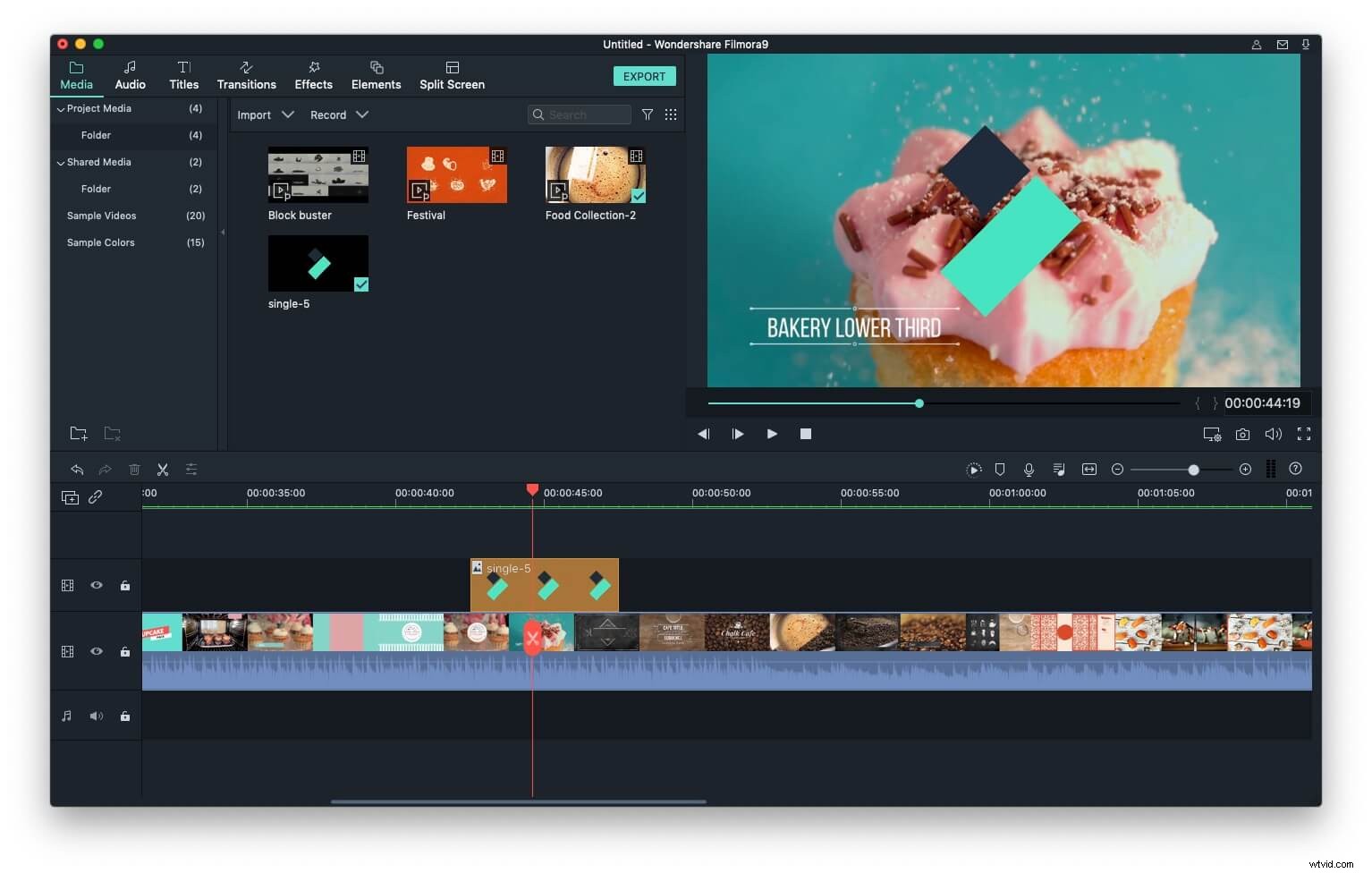
Remarque : Vous devez placer l'image du filigrane dans la piste vidéo au-dessus du clip vidéo.
Étape 2 : Double-cliquez sur l'image du filigrane dans la chronologie pour effectuer quelques ajustements de base pour le placement du filigrane. Il peut être personnalisé en termes de forme, de taille, de position et d'effet de mouvement.
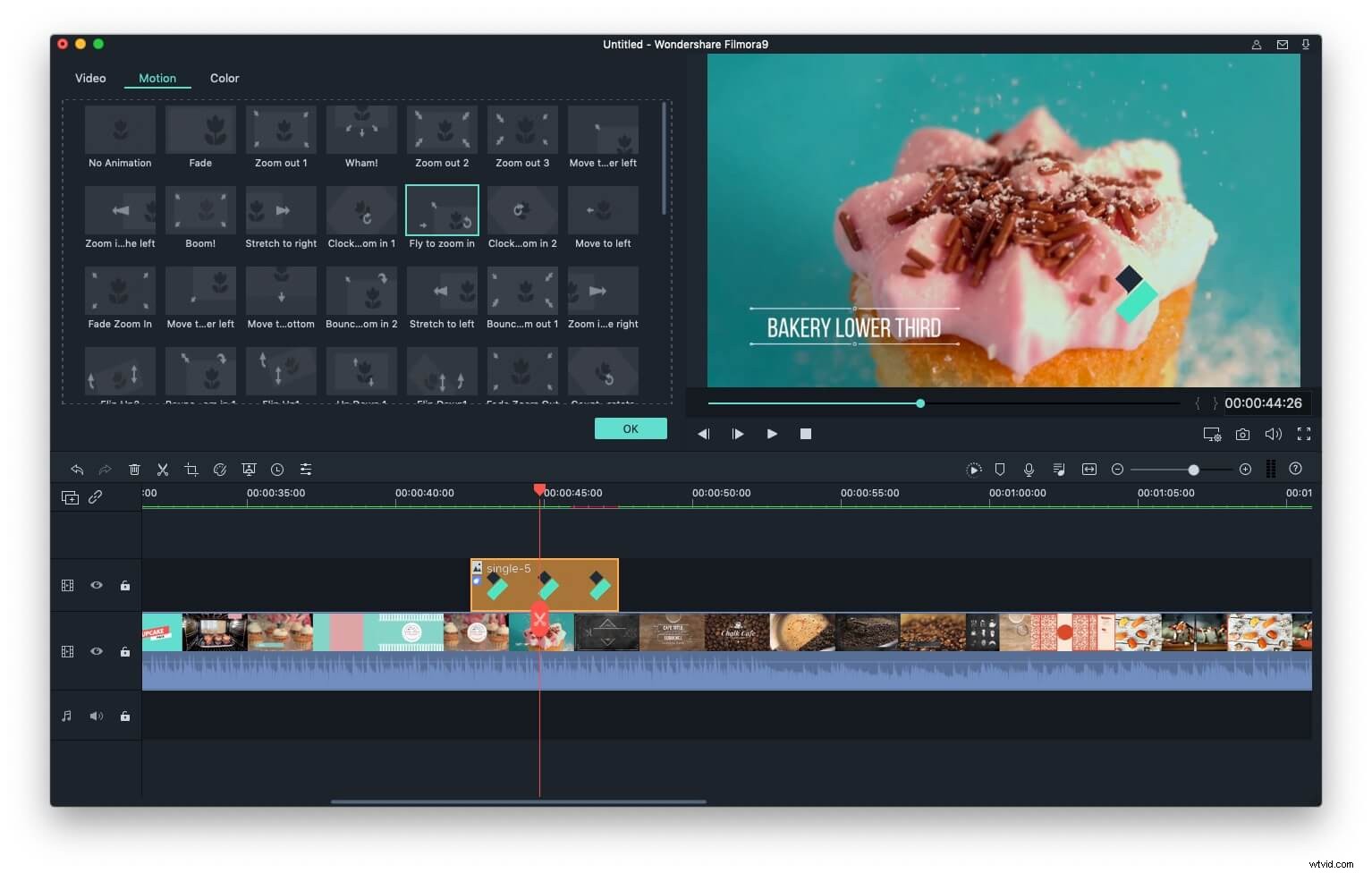
Pour plus d'informations, veuillez consulter Comment ajouter des filigranes aux vidéos
Connexe : Les meilleures alternatives iMovie pour Mac
Regardez la vidéo ci-dessous pour voir ce que Filmora peut faire pour vous en matière de montage vidéo.
Connexe : Pourquoi devriez-vous utiliser Filmora sur Mac ?
Partie 4 : 4 astuces pour ajouter des filigranes aux vidéos
Vous trouverez ci-dessous quelques points clés dont vous devez vous souvenir lorsque vous ajoutez des filigranes à vos vidéos ou photos :
- Prendre une sage décision pour la sélection du poste :
Le placement du filigrane sur les vidéos peut être délicat car si vous ne le placez pas au bon endroit, cela peut distraire vos téléspectateurs et peut sembler ennuyeux.
Tout d'abord, vous devez sélectionner une couleur où votre filigrane peut être visible et perceptible pour les téléspectateurs sans aucune perturbation. Et deuxièmement, vous devez choisir très soigneusement la taille du filigrane.
- Pensez à l'apparence semi-transparente :
Il est possible de rendre les filigranes semi-transparents afin qu'ils créent moins d'obstruction tout en représentant mieux votre entreprise. Il existe de nombreux outils logiciels disponibles en ligne qui peuvent vous aider à placer un filigrane semi-transparent sur des vidéos.
De nos jours, la plupart des propriétaires d'entreprise préfèrent utiliser des filigranes semi-transparents, car ils aident à fournir les meilleures informations sur la marque sans créer de perturbations visuelles.
- Aidez les spectateurs à vous trouver :
C'est toujours une bonne idée de fournir vos coordonnées de base comme une adresse Web avec le nom de votre entreprise sur le filigrane afin que vos téléspectateurs puissent vous trouver facilement. C'est la meilleure façon de promouvoir votre travail et votre entreprise, car les gens peuvent trouver des moyens faciles d'accéder à votre site et de vérifier vos produits ou services. Cela aide naturellement à augmenter les ventes et les bénéfices en très peu de temps.
- Protégez mieux vos droits :
Les experts recommandent d'utiliser un filigrane sur presque toutes les images de votre vidéo. Et pour cela, le format officiel du droit d'auteur comprend trois éléments majeurs :le premier est le symbole du droit d'auteur noté ©, deuxièmement, vous devez placer la date de votre toute première publication et enfin, il doit contenir le nom du propriétaire ou de l'entreprise .
Partie 5 :FAQ sur le filigrane des vidéos dans iMovie
Voici quelques questions fréquemment posées sur le filigrane des vidéos avec iMovie pour votre information.
1. Quels formats de photo iMovie prend-il en charge ?
iMovie prend en charge tous les formats d'images fixes les plus courants, tels que JPEG, PNG, PSD ou RAW. En outre, il prend également en charge les formats GIF, BNP, TIFF, TGA et autres formats de photo.
2. iMovie a-t-il un filigrane ?
Non, les projets que vous exportez depuis iMovie ne seront pas filigranés. De plus, vous devrez créer un filigrane que vous souhaitez ajouter à une vidéo que vous éditez dans iMovie.
3. Comment ajouter un fichier PNG à iMovie depuis un iPhone ?
Un fichier PNG peut être importé dans iMovie de la même manière que tous les autres éléments multimédias pouvant être utilisés dans un projet. Il vous suffit donc d'utiliser l'option d'importation d'iMovie pour accéder à l'emplacement sur votre iPhone où se trouve le fichier PNG, sélectionnez ce fichier et appuyez sur OK .
4. Comment superposer des images dans iMovie ?
Les deux images que vous souhaitez superposer doivent être positionnées l'une au-dessus de l'autre. L'image que vous souhaitez utiliser comme arrière-plan doit se trouver sous l'image contenant l'élément que vous souhaitez ajouter par-dessus l'image d'arrière-plan.
Vous pouvez ensuite utiliser l'effet Image dans l'image ou l'effet Écran vert pour supprimer l'arrière-plan de l'image supérieure si le fichier n'a pas d'arrière-plan transparent.
